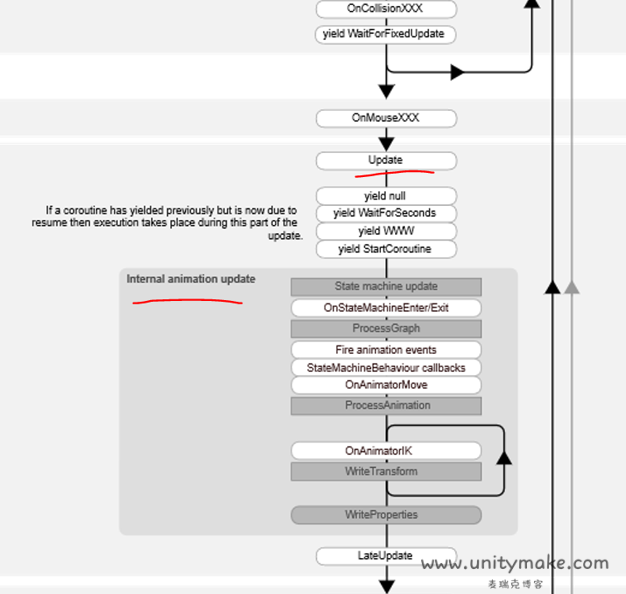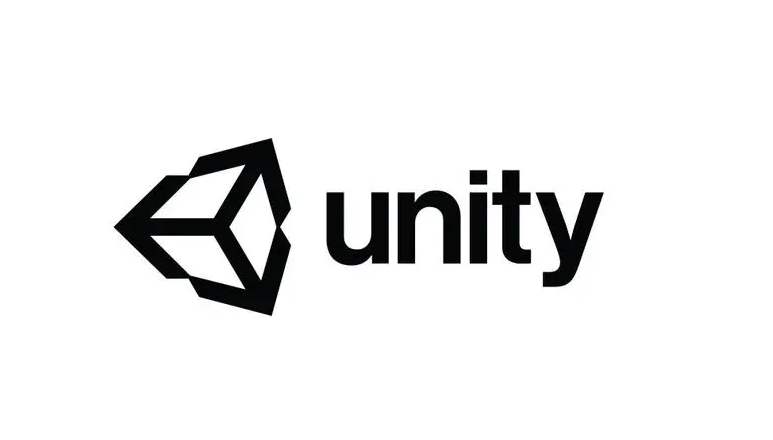Visual Studio Code快速入门 – 常用快捷键整理
前言
Visual Studio Code 是一款优秀的编辑器,给开发带来了很多便利。熟悉使用快捷更够起到事半功倍的作用,提高我们的工作效率。下面就Visual Studio Code常用快捷键做一些介绍,若有错误之处还望各位朋友留言纠正。
General
Ctrl+Shift+P:打开命令面板
F1 : 打开命令面板
Ctrl + P : 快速打开
Ctrl+I:打开智能提示
Ctrl+J:打开底部调试窗口
Ctrl + K-> F 关闭项目文件夹
Ctrl + R :重启窗口(重启项目文件夹)
Ctrl + Shift + W : 关闭窗口/实例
基础编辑
Tab:缩进
Ctrl + M:开启/禁用tab缩进
Ctrl + ]: 缩进(这个快捷键相对更智能)
Ctrl+[ : 删除一个缩进。
Ctrl + F 查找
Ctrl + H 替换
F2 重命名
F3 / Shift + F3 查找下一个/上一个
Ctrl + G 转到行...
Ctrl+Enter: 在下面插入行
Ctrl+Shift+Enter: 在上面插入行
Ctrl+↑ / ↓ : 向上/向下滚动行
Alt+ ↑ / ↓ : 向上/向下移动行
Shift+Alt + ↓ / ↑ : 向上/向下复制行
Ctrl+Home : 转到文件开头
Ctrl+End: 转到文件末尾
Ctrl+Shift+\ : 跳到匹配的括号
Ctrl+K Ctrl+C 添加行注释
Ctrl+K Ctrl+U 删除行注释
Ctrl+/ 切换行注释
Shift+Alt+A 切换块注释
Ctrl+K 、C 剪切板
智能编辑
Ctrl + 空格 触发建议
Ctrl + Shift + Space 触发器参数提示
Shift + Alt + F 格式化文档
Ctrl + K Ctrl + F 格式选定区域
Ctrl + . 快速解决
Shift + F12 显示引用
F12 转到定义
Ctrl + K Ctrl + X 修剪尾随空格
光标选择
快速列框选
Shift + Alt + (拖动鼠标) 列(框)选择
Ctrl + Shift + Alt +(箭头键) 列(框)选择
Ctrl + Shift + Alt + PgUp / PgDown 列(框)选择页上/下
Ctrl + F2 选择当前字的所有出现
Ctrl + Shift + L 选择当前选择的所有出现
Ctrl + I 选择当前行
Shift + Alt + I 在选定的每一行的末尾插入光标
Ctrl + Alt +↑/↓ 在上/下插入光标
Alt +单击 插入光标
断点调试
F9 切换断点
F5 开始/继续
Shift+F5
F10 跳过断点
F11 / Shift+F11 下一步/上一步
待更新
来源:麦瑞克博客
链接:https://www.playcreator.cn/archives/programming-life/2084/
本博客所有文章除特别声明外,均采用CC BY-NC-SA 4.0许可协议,转载请注明!